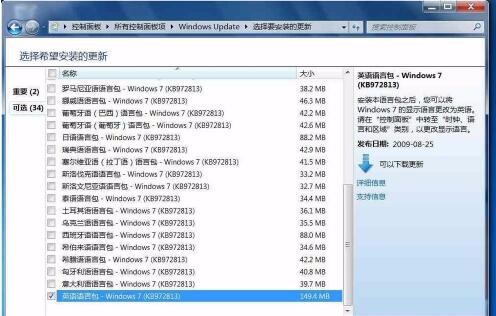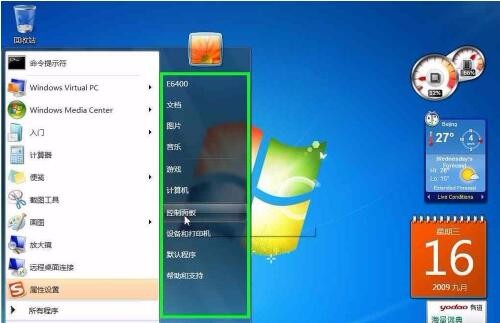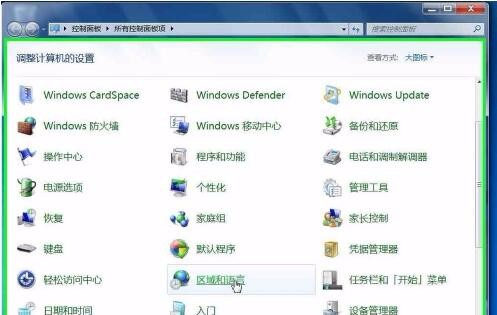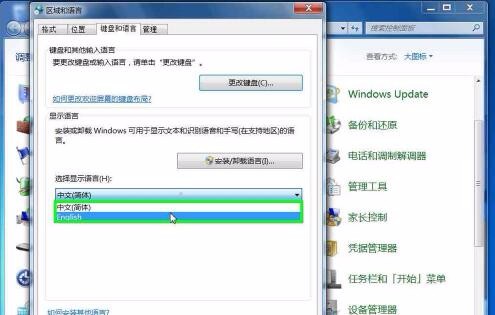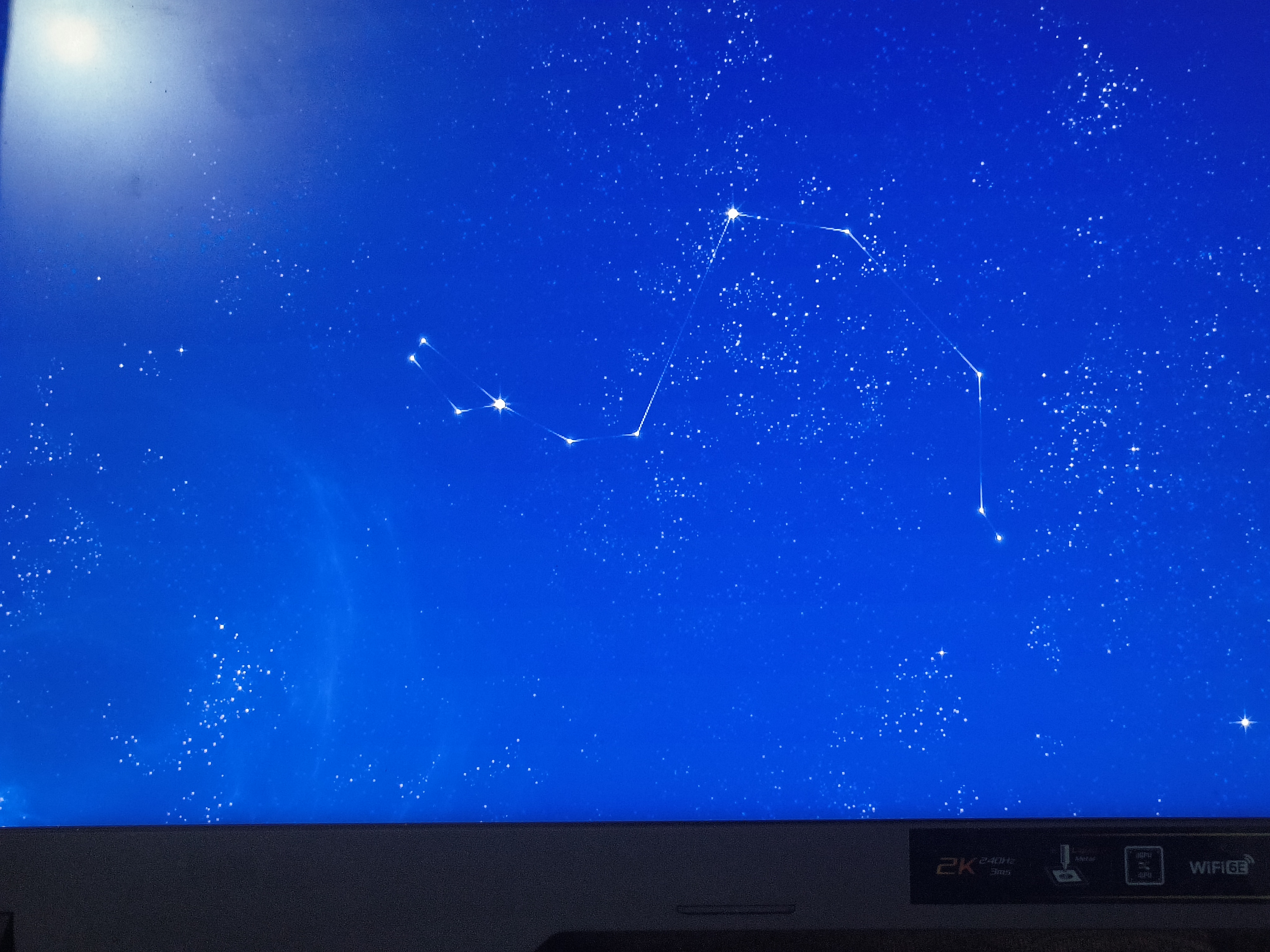下面是方法步骤
工具/原料
win7系统
方法/步骤
1.首先我们在开始菜单中找到Windows Update
2.然后我们可以在可选更新处发现有34个更新可用,点击进入
3.这里就可以发现所有可以使用的语言包,然后勾选你需要的语言包,然后点缓山击确定
4.现在我们点击安装更新,即可下载并安装该语扰拿中言敏卖包
5.待安装更新结束之后,我们可以切换我们的界面语言了。打开开始,选择控制面板
6.然后选择区域和语言
7.然后在键盘和语言选项卡下,找到选择显示语言,这里切换成你安装的语言即可。
标签:windows7,语言包,具体步骤
版权声明:文章由 知之问问 整理收集,来源于互联网或者用户投稿,如有侵权,请联系我们,我们会立即处理。如转载请保留本文链接:https://www.zhzhwenwen.com/answer/254481.html